简介
主要提供一个漂亮而强大的自定义SeekBar,进度变化由提示牌 (sign)展示,具有强大的属性设置,支持设置section(节点)、mark(标记)、track(轨迹)、thumb(拖动块)、progress(进度)、sign(提示框)等功能
主要功能
- 强大的track(轨迹)和second track (选中轨迹)的最小值、最大值、轨迹粗细,颜色等设置;
- 灵活的数字显示,支持设置进度展示、节点文本展示采用整数还是浮点数;
- 支持设置进度单位,例如 10s,15km/h、平方,对数等;
- 支持手柄拖动块thumb半径、颜色、阴影、透明度等;
- 支持节点个数、文字大小、颜色设置;
- 支持指示牌宽高、颜色、圆角半径、三角arrow指示、border边框、跟随thumb移动等;
- 支持设置拖动进度监听回掉;
- 支持格式化进度数字,完全自定义进度样式
- ......
演示




xml
<com.zhouyou.view.seekbar.SignSeekBar
android:id="@+id/seek_bar"
android:layout_width="match_parent"
android:layout_height="16dp"
app:ssb_section_text_position="bottom_sides"
app:ssb_show_progress_in_float="false"
app:ssb_show_section_mark="false"
app:ssb_show_section_text="true"
app:ssb_show_sign="true"
app:ssb_show_thumb_text="false"
app:ssb_sign_arrow_height="5dp"
app:ssb_sign_arrow_width="10dp"
app:ssb_sign_border_color="@color/color_red"
app:ssb_sign_border_size="1dp"
app:ssb_sign_color="@color/color_gray"
app:ssb_sign_show_border="true"/>
java
signSeekBar.getConfigBuilder()
.min(0)
.max(4)
.progress(2)
.sectionCount(4)
.trackColor(ContextCompat.getColor(getContext(), R.color.color_gray))
.secondTrackColor(ContextCompat.getColor(getContext(), R.color.color_blue))
.thumbColor(ContextCompat.getColor(getContext(), R.color.color_blue))
.sectionTextColor(ContextCompat.getColor(getContext(), R.color.colorPrimary))
.sectionTextSize(16)
.thumbTextColor(ContextCompat.getColor(getContext(), R.color.color_red))
.thumbTextSize(18)
.signColor(ContextCompat.getColor(getContext(), R.color.color_green))
.signTextSize(18)
.autoAdjustSectionMark()
.sectionTextPosition(SignSeekBar.TextPosition.BELOW_SECTION_MARK)
.build();
回调
signSeekBar.setOnProgressChangedListener(new SignSeekBar.OnProgressChangedListener() {
@Override
public void onProgressChanged(SignSeekBar signSeekBar, int progress, float progressFloat,boolean fromUser) {
//fromUser 表示是否是用户触发 是否是用户touch事件产生
String s = String.format(Locale.CHINA, "onChanged int:%d, float:%.1f", progress, progressFloat);
progressText.setText(s);
}
@Override
public void getProgressOnActionUp(SignSeekBar signSeekBar, int progress, float progressFloat) {
String s = String.format(Locale.CHINA, "onActionUp int:%d, float:%.1f", progress, progressFloat);
progressText.setText(s);
}
@Override
public void getProgressOnFinally(SignSeekBar signSeekBar, int progress, float progressFloat,boolean fromUser) {
String s = String.format(Locale.CHINA, "onFinally int:%d, float:%.1f", progress, progressFloat);
progressText.setText(s + getContext().getResources().getStringArray(R.array.labels)[progress]);
}
});
Attributes
<?xml version="1.0" encoding="utf-8"?>
<resources>
<declare-styleable name="SignSeekBar">
<attr name="ssb_min" format="float|reference"/> <!--min < max, default: 0.0f-->
<attr name="ssb_max" format="float|reference"/> <!--min < max, default: 100.0f-->
<attr name="ssb_progress" format="float|reference"/> <!--real time progress value, default: min-->
<attr name="ssb_is_float_type" format="boolean"/> <!--support for float type-->
<attr name="ssb_track_size" format="dimension|reference"/> <!--height of right-track(on the right of thumb), default: 2dp-->
<!--height of left-track(on the left of thumb), default: 2dp higher than right-track's height-->
<attr name="ssb_second_track_size" format="dimension|reference"/>
<attr name="ssb_thumb_radius" format="dimension|reference"/> <!--radius of thumb, default: 2dp higher than left-track's height-->
<!--radius of thumb when be dragging, default: 2 times of left-track's height-->
<attr name="ssb_thumb_radius_on_dragging" format="dimension|reference"/>
<attr name="ssb_track_color" format="color|reference"/> <!--color of right-track, default: R.color.colorPrimary-->
<attr name="ssb_second_track_color" format="color|reference"/> <!--color of left-track, default: R.color.colorAccent-->
<attr name="ssb_thumb_color" format="color|reference"/> <!--color of thumb, default: same as left-track's color-->
<attr name="ssb_section_count" format="integer|reference"/> <!--shares of whole progress(max - min), default: 10-->
<attr name="ssb_show_section_mark" format="boolean"/> <!--show demarcation points or not, default: false-->
<attr name="ssb_auto_adjust_section_mark" format="boolean"/> <!--auto scroll to the nearest section_mark or not, default: false-->
<attr name="ssb_show_section_text" format="boolean"/> <!--show section-text or not, default: false-->
<attr name="ssb_section_text_size" format="dimension|reference"/> <!--text size of section-text, default: 14sp-->
<attr name="ssb_section_text_color" format="color|reference"/> <!--text color of section-text, default: same as right-track's color-->
<!--text position of section-text relative to track, sides, bottom_sides, below_section_mark, default: sides-->
<attr name="ssb_section_text_position">
<enum name="sides" value="0"/>
<enum name="bottom_sides" value="1"/>
<enum name="below_section_mark" value="2"/>
</attr>
<attr name="ssb_section_text_interval" format="integer"/> <!--the interval of two section-text, default: 1-->
<attr name="ssb_show_thumb_text" format="boolean"/> <!--show real time progress-text under thumb or not, default: false-->
<attr name="ssb_thumb_text_size" format="dimension|reference"/> <!--text size of progress-text, default: 14sp-->
<attr name="ssb_thumb_text_color" format="color|reference"/> <!--text color of progress-text, default: same as left-track's color-->
<attr name="ssb_show_progress_in_float" format="boolean"/> <!--show Sign-progress in float or not, default: false-->
<attr name="ssb_touch_to_seek" format="boolean"/> <!--touch anywhere on track to quickly seek, default: false-->
<attr name="ssb_seek_by_section" format="boolean"/> <!--seek by section, the progress may not be linear, default: false-->
<attr name="ssb_sign_color" format="color|reference"/> <!--color of sign, default: same as left-track's color-->
<attr name="ssb_sign_border_color" format="color|reference"/> <!--color of sign, border-->
<attr name="ssb_sign_show_border" format="boolean"/> <!--color of sign, default: same as left-track's color-->
<attr name="ssb_sign_text_size" format="dimension|reference"/> <!--text size of sign-progress, default: 14sp-->
<attr name="ssb_sign_border_size" format="dimension|reference"/> <!--border size, default: 1dp-->
<attr name="ssb_sign_text_color" format="color|reference"/> <!--text color of sign-progress, default: #ffffffff-->
<attr name="ssb_anim_duration" format="integer"/> <!--duration of animation, default: 200ms-->
<attr name="ssb_show_sign" format="boolean"/> <!--hide sign, default: false-->
<attr name="ssb_text_space" format="dimension|reference"/><!--default:2dp-->
<attr name="ssb_sides_labels" format="reference"/><!--default:null-->
<attr name="ssb_thumb_bg_alpha" format="float|reference"/> <!--0.0f-1.0f, default: 0.2f-->
<attr name="ssb_thumb_ratio" format="float|reference"/> <!--0.0f-1.0f, default: 0.7f-->
<attr name="ssb_show_thumb_shadow" format="boolean"/> <!--0.0f-1.0f, default: false-->
<attr name="ssb_sign_arrow_autofloat" format="boolean"/> <!--sign arrow auto float, default: true-->
<attr name="ssb_sign_height" format="dimension|reference"/> <!--sign height,default:22dp-->
<attr name="ssb_sign_width" format="dimension|reference"/> <!--sign_width ,default:72dp-->
<attr name="ssb_sign_arrow_height" format="dimension|reference"/> <!--sign arrow height ,default:3dp-->
<attr name="ssb_sign_arrow_width" format="dimension|reference"/> <!--sign arrow width, default:5dp-->
<attr name="ssb_sign_round" format="dimension|reference"/> <!--sign round, default:3dp-->
</declare-styleable>
</resources>
主要实现思路介绍
概况
本库自定义控件主要是用了Canvas相关的drawXXX系列方法、一些简单的算法和动画来完成的。比如拖动轨迹、滑块thumb拖动、放大、自动滚动最近节点、指示牌、区段节点标记、进度单位显示等。接下来会讲解下主要的实现思路,对于自定义View的其它基本流程,属性获取和设置、onMeasure的重写等都不重点介绍,想了解完整流程请看源码。
track(轨道)绘制
画轨道比较简单,主要实现方式就是画两条不同颜色的线条(其实画的是一条分为左右两部分,衔接的地方是有个thumb遮挡着),主要是要求出滑动thumb的中心点mThumbCenterX,mThumbCenterX的计算非常重要,本库的很多计算都是围绕mThumbCenterX,mThumbCenterX是通过onTouchEvent事件MotionEvent
根据down、move事件实时计算出中心点x坐标。
// draw track
mPaint.setColor(mSecondTrackColor);
mPaint.setStrokeWidth(mSecondTrackSize);
canvas.drawLine(xLeft, yTop, mThumbCenterX, yTop, mPaint);
// draw second track
mPaint.setColor(mTrackColor);
mPaint.setStrokeWidth(mTrackSize);
canvas.drawLine(mThumbCenterX, yTop, xRight, yTop, mPaint);
track(轨道)接触有效计算
MotionEvent的getX()和getY()获得的永远是相对view的触摸位置坐标,getRawX()和getRawY()获得的是相对屏幕的位置,轨道计算用的是getX,getY 相对于容器的位置坐标x,y,计算x,y坐标是否在轨道的矩形方框内,从而判断是否在轨道上。
private boolean isTrackTouched(MotionEvent event) {
return isEnabled() && event.getX() >= getPaddingLeft() && event.getX() <= getMeasuredWidth() - getPaddingRight()
&& event.getY() >= getPaddingTop() && event.getY() <= getMeasuredHeight() - getPaddingBottom();
}
thumb(滑块)接触有效计算
thumb就是轨道上的圆形滑块,如何判断手指拖动的区域是否在滑块上呢,使用圆的标准方程(x-a)²+(y-b)²=r²来判断
private boolean isThumbTouched(MotionEvent event) {
if (!isEnabled())
return false;
float mCircleR = isThumbOnDragging ? mThumbRadiusOnDragging : mThumbRadius;
float x = mTrackLength / mDelta * (mProgress - mMin) + mLeft;
float y = getMeasuredHeight() / 2f;
return (event.getX() - x) * (event.getX() - x) + (event.getY() - y) * (event.getY() - y)
<= (mLeft + mCircleR) * (mLeft + mCircleR);
}
thumb(滑块)透明度实现
滑块的透明度,是将滑块的颜色值进行计算加上alpha,求出一个新的颜色值,主要是使用Color这个工具类的方法,大家经常用到的是Color的parseColor(@Size(min=1) String colorString)方法,库中主要用的是Color的另一些方法alpha(int color)、red(int color)、green(int color)、blue(int color)方法分别求出argb值,求出的透明度经过计算修改后,再用 Color.argb(alpha, r, g, b)组合得出一个新的颜色值。
/**
* 计算新的透明度颜色
*
* @param color 旧颜色
* @param ratio 透明度系数
*/
public int getColorWithAlpha(int color, float ratio) {
int newColor = 0;
int alpha = Math.round(Color.alpha(color) * ratio);
int r = Color.red(color);
int g = Color.green(color);
int b = Color.blue(color);
newColor = Color.argb(alpha, r, g, b);
return newColor;
}
thumb(滑块) 最近节点位置计算方法
根据节点个数mSectionCount和两个节点之间的间隔mSectionOffset,与滑块当前位置mThumbCenterX的比较,求出最近一个节点的位置。
//计算最近节点位置,mSectionCount:节点个数,mSectionOffset:两个节点间隔距离,mThumbCenterX:滑块中心点位置
float x = 0;
for (i = 0; i <= mSectionCount; i++) {
x = i * mSectionOffset + mLeft;
if (x <= mThumbCenterX && mThumbCenterX - x <= mSectionOffset) {
break;
}
}
thumb(滑块) 滚动最近节点动画效果实现
滑块自动滚动到最近节点增加了动画移动效果,使用ValueAnimator实现动画,Property Animation提供了Animator.AnimatorListener和Animator.AnimatorUpdateListener两个监听器用于动画在播放过程中的重要动画事件。其中AnimatorUpdateListener监听中onAnimationUpdate() 方法,动画每播放一帧时调用,在动画过程中,可侦听此事件来获取并使用 ValueAnimator 计算出来的属性值。利用传入事件的 ValueAnimator 对象,调用其 getAnimatedValue() 方法即可获取当前的属性值,就是修改后滑块的位置mThumbCenterX。此动画还配合有Interpolator,动画播放采用LinearInterpolator线性插值的方式执行动画。插值器它定义了动画变化过程中的属性变化规则,它根据时间比例因子计算出一个插值因子,用于设定目标对象的动画执行是否为线性变化、非线性变化或先加速后减速等等。Android系统本身内置了一些通用的Interpolator(插值器),如下:
| 类或接口名 | 说明 |
|---|---|
| AccelerateDecelerateInterpolator | 在动画开始与结束的地方速率改变比较慢,在中间的时候加速 |
| AccelerateInterpolator | 在动画开始的地方速率改变比较慢,然后开始加速 |
| AnticipateInterpolator | 开始的时候向后然后向前甩 |
| AnticipateOvershootInterpolator | 开始的时候向后然后向前甩一定值后返回最后的值 |
| BounceInterpolator | 动画结束的时候弹起 |
| CycleInterpolator | 动画循环播放特定的次数,速率改变沿着正弦曲线 |
| DecelerateInterpolator | 在动画开始的地方快然后慢 |
| LinearInterpolator | 以常量速率改变 |
| OvershootInterpolator | 向前甩一定值后再回到原来位置 |
完整源码:
private void autoAdjustSection() {
int i;
//计算最近节点位置,mSectionCount:节点个数,mSectionOffset:两个节点间隔距离,mThumbCenterX:滑块中心点位置
float x = 0;
for (i = 0; i <= mSectionCount; i++) {
x = i * mSectionOffset + mLeft;
if (x <= mThumbCenterX && mThumbCenterX - x <= mSectionOffset) {
break;
}
}
BigDecimal bigDecimal = BigDecimal.valueOf(mThumbCenterX);
//BigDecimal setScale保留1位小数,四舍五入,2.35变成2.4
float x_ = bigDecimal.setScale(1, BigDecimal.ROUND_HALF_UP).floatValue();
boolean onSection = x_ == x; // 就在section处,不作valueAnim,优化性能
AnimatorSet animatorSet = new AnimatorSet();
ValueAnimator valueAnim = null;
if (!onSection) {
if (mThumbCenterX - x <= mSectionOffset / 2f) {
valueAnim = ValueAnimator.ofFloat(mThumbCenterX, x);
} else {
valueAnim = ValueAnimator.ofFloat(mThumbCenterX, (i + 1) * mSectionOffset + mLeft);
}
valueAnim.setInterpolator(new LinearInterpolator());
valueAnim.addUpdateListener(new ValueAnimator.AnimatorUpdateListener() {
@Override
public void onAnimationUpdate(ValueAnimator animation) {
mThumbCenterX = (float) animation.getAnimatedValue();
mProgress = (mThumbCenterX - mLeft) * mDelta / mTrackLength + mMin;
invalidate();
if (mProgressListener != null) {
mProgressListener.onProgressChanged(SignSeekBar.this, getProgress(), getProgressFloat(),true);
}
}
});
}
if (!onSection) {
animatorSet.setDuration(mAnimDuration).playTogether(valueAnim);
}
animatorSet.addListener(new AnimatorListenerAdapter() {
@Override
public void onAnimationEnd(Animator animation) {
mProgress = (mThumbCenterX - mLeft) * mDelta / mTrackLength + mMin;
isThumbOnDragging = false;
isTouchToSeekAnimEnd = true;
invalidate();
if (mProgressListener != null) {
mProgressListener.getProgressOnFinally(SignSeekBar.this, getProgress(), getProgressFloat(),true);
}
}
@Override
public void onAnimationCancel(Animator animation) {
mProgress = (mThumbCenterX - mLeft) * mDelta / mTrackLength + mMin;
isThumbOnDragging = false;
isTouchToSeekAnimEnd = true;
invalidate();
}
});
animatorSet.start();
}
采用BigDecimal处理小数
代码中的小数采用BigDecimal来处理,只介绍setScale相关方法,其它更多方法可以自己去学习,这里只是抛砖引玉。
BigDecimal.setScale()方法用于格式化小数点
setScale(1)表示保留一位小数,默认用四舍五入方式
setScale(1,BigDecimal.ROUND_DOWN)直接删除多余的小数位,如2.35会变成2.3
setScale(1,BigDecimal.ROUND_UP)进位处理,2.35变成2.4
setScale(1,BigDecimal.ROUND_HALF_UP)四舍五入,2.35变成2.4
setScaler(1,BigDecimal.ROUND_HALF_DOWN)四舍五入,2.35变成2.3,如果是5则向下舍
Sign 提示框--三角形边框绘制
单纯的进度提示框实现比较简单,主要是由矩形框+三角形组成,但是加边框绘制的时候比较麻烦一点,需要留出矩形和三角形交接的地方不能画线,这里做了假象交接的地方其实额外绘制了三角形的底边,颜色采用的是矩形库填充的颜色。三角形边框绘制如下:
private void drawTriangleBoder(Canvas canvas, Point point1, Point point2, Point point3, Paint paint) {
triangleboderPath.reset();
triangleboderPath.moveTo(point1.x, point1.y);
triangleboderPath.lineTo(point2.x, point2.y);
paint.setColor(signPaint.getColor());
float value = mSignBorderSize / 6;
paint.setStrokeWidth(mSignBorderSize + 1f);
canvas.drawPath(triangleboderPath, paint);
triangleboderPath.reset();
paint.setStrokeWidth(mSignBorderSize);
triangleboderPath.moveTo(point1.x - value, point1.y - value);
triangleboderPath.lineTo(point3.x, point3.y);
triangleboderPath.lineTo(point2.x + value, point2.y - value);
paint.setColor(mSignBorderColor);
canvas.drawPath(triangleboderPath, paint);
}
Sign 提示框--进度单位unit实现方式
进度单位很多需求也是需要的,不是单纯的用canvas.drawText来绘制。这里采用的是StaticLayout。使用Canvas的drawText绘制文本是不会自动换行的,即使一个很长很长的字符串,drawText也只显示一行,超出部分被隐藏在屏幕之外。可以逐个计算每个字符的宽度,通过一定的算法将字符串分割成多个部分,然后分别调用drawText一部分一部分的显示, 但是这种显示效率会很低。StaticLayout是android中处理文字换行的一个工具类,StaticLayout已经实现了文本绘制换行处理,也支持标签属性<small>,m/s<sup>2</sup>,μmol/l,μ/l从而实现强大灵活的单位设置。
private void createValueTextLayout() {
String value = isShowProgressInFloat ? String.valueOf(getProgressFloat()) : String.valueOf(getProgress());
if (value != null && unit != null && !unit.isEmpty())
value += String.format(" <small>%s</small>", unit);
Spanned spanned = Html.fromHtml(value);
valueTextLayout = new StaticLayout(spanned, valueTextPaint, mSignWidth, Layout.Alignment.ALIGN_CENTER, 1, 0, false);
}
圆圈中心绘制文本
圆圈中心绘制文字,高度是比较难控制的,特别是中文,不能简单的通过bounds.height()来获取高度的方式计算,需要先求出baseline这种方式来处理,求baseline的方式是固定的。下面提供一个通用的方法:
/**
* 精确画圆圈中心文字(通用方法),其中文字的高度是最难计算适配的,采用此方法,可以完美解决
*
* @param canvas 画板
* @param paint 画笔panit
* @param centerX 圆圈中心X坐标
* @param centerY 圆圈中心Y坐标
* @param radius 半径
* @param text 显示的文本
*/
private void drawCircleText(Canvas canvas, Paint paint, float centerX, float centerY, float radius, String text) {
paint.setTextAlign(Paint.Align.LEFT);
Rect bounds = new Rect();
paint.getTextBounds(text, 0, text.length(), bounds);
Paint.FontMetricsInt fontMetrics = paint.getFontMetricsInt();
float baseline = centerY - radius + (2 * radius - fontMetrics.bottom + fontMetrics.top) / 2 - fontMetrics.top;
canvas.drawText(text, centerX - radius + radius - bounds.width() / 2, baseline, paint);
}
项目结构目录截图
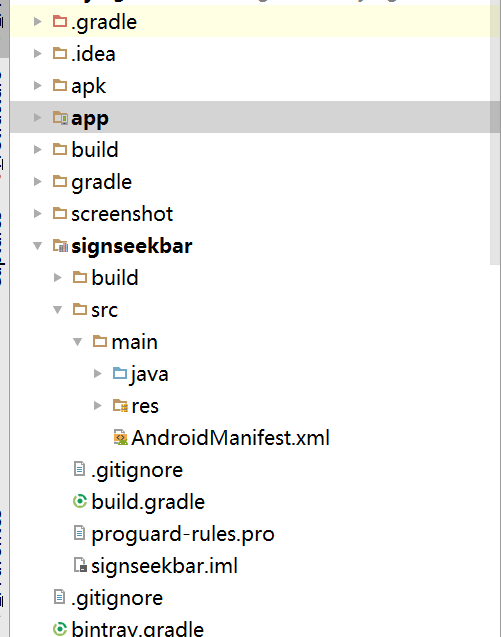
一个漂亮而强大的自定义view
注:本文著作权归作者,由demo大师代发,拒绝转载,转载需要作者授权